系统之家装机大师 V1.5.5.1336 官方版
系统之家装机大师是专为小白用户打造的装机工具,操作简单,适合32位和64位的电脑安装使用,支持备份或还原文件,也能通过系统之家装机大师,制作U盘启动盘,智能检测当前配置信息,选择最佳的安装方式,无广告,请大家放心使用。


时间:2022-01-14 14:51:25
发布者:yizhao
来源:当客下载站
怎么把系统刻录到U盘?对系统光盘上的内容进行刻录,可以很好的保存数据,那么想要把这些内容刻录到u盘的话,应该怎么操作呢?一起来学习下吧。
首先下载安装软碟通这款软件,这上面能够干所有的事情,
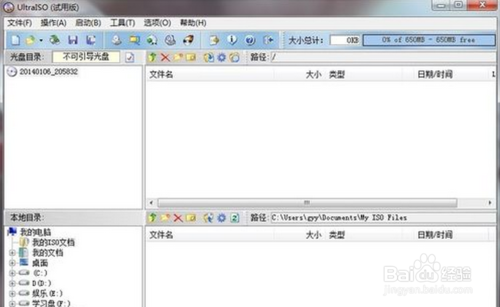
点击最上面菜单栏里工具-->制做光盘镜像文件,会弹出如下画面
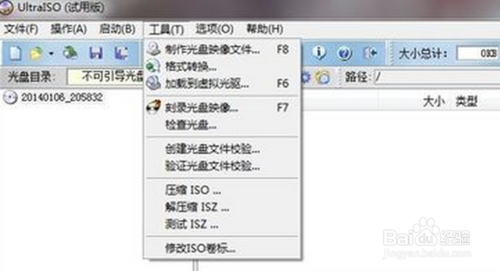
在输出镜像文件名下面填上文件保存路径,就是你想把刻录好的镜像文件保存到哪里,这个要记住的,名称不用修改,见下图,等待刻录完成。
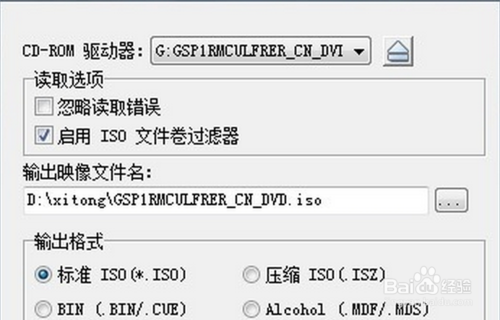
刻录完后,点击左上角的文件->打开,如下图所示
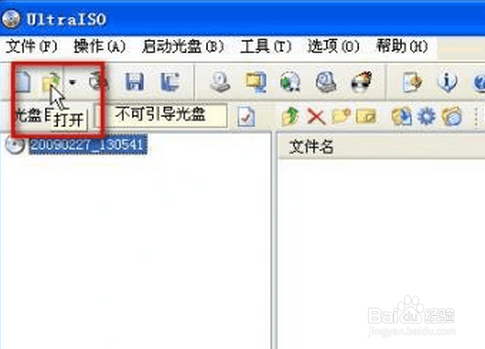
找到你刚刚保存的刻录好的文件系统,选择后,选择打开,
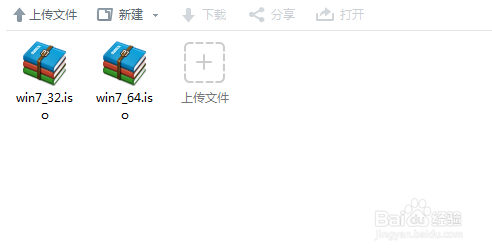
然后点击菜单栏的启动光盘->写入硬盘镜像,如下图所示
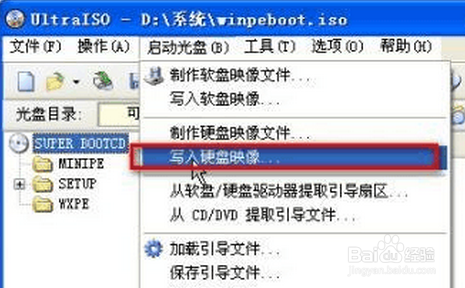
弹出如下画面后,把写入方式改为USB-ZIP,这个方式兼容性最好
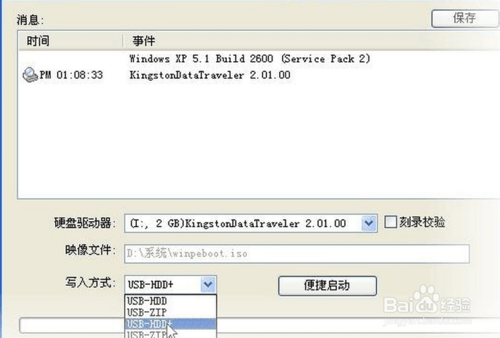
点击写入,会弹出格式化的警告,点击是即可,然后会开始写入,如下图所示,等待写入完毕,你就可以拿它win7系统下载安装了
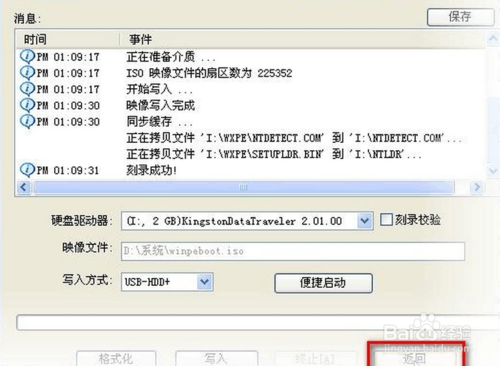
综上所述,这就是小编给你们带来的光盘系统刻录到U盘上教程了,现在就要你们跟着小编的步伐一步一步把光盘刻录到u盘的话,不到半小时的时间,你们就刻录成功了,相信你们天资聪明,学知识就是这么快,希望小编这个方法给你们光盘刻录到u盘问题带来帮助。扩展阅读:windows7 32位纯净版安装教程